MemberPress hat mehrere Gutenberg-Blöcke, die Sie in Ihren WordPress-Beiträgen und -Seiten verwenden können. Außerdem können Sie MemberPress-Block-Widgets verwenden, um Inhalte zu Seitenleisten und anderen Widget-Bereichen hinzuzufügen.
Dieses Dokument enthält weitere Einzelheiten zu den verfügbaren MemberPress-Block-Widgets und zeigt Ihnen, wie Sie diese verwenden können.
Widget-Bereiche
In der Regel handelt es sich bei den Widget-Bereichen um Ihre Fußzeile und die Seitenleiste. Je nach dem Thema und den Plugins, die Sie auf Ihrer Website verwenden, können Sie Zugang zu weiteren Widget-Bereichen haben. Das Add-on MemberPress Courses fügt zum Beispiel Folgendes hinzu Kursspezifische Widget-Bereiche wie die Seitenleiste des Klassenzimmers, die Kopfzeile der Lektionen und die Fußzeile der Lektionen.
Diese Bereiche ermöglichen es Ihnen, Ihren Seiten oder Kursen auf einfache Weise zusätzliche Inhalte hinzuzufügen. Sie können zum Beispiel Persönliche Begrüßungen und ein Anmeldeformular in die Seitenleiste Ihrer Kurse einfügen und ihre Sichtbarkeit kontrollieren. So sieht jeder eingeloggte Benutzer eine personalisierte Begrüßung, während ausgeloggte Benutzer das Anmeldeformular sehen.
Sie können eine ähnliche Einrichtung für Beiträge, Seiten, Kopf- oder Fußzeilen von Websites oder jeden anderen Widget-Bereich, der Blöcke unterstützt, erstellen.
Gehen Sie folgendermaßen vor, um einen Ihrer Widgetbereiche zu bearbeiten und einen Block hinzuzufügen:
- Navigieren Sie zu Dashboard > Erscheinungsbild > Widgets;
- Klicken Sie auf einen beliebigen Widgetbereich, um ihn zu erweitern, und klicken Sie auf die Schaltfläche + Symbol um Block-Widgets hinzuzufügen;
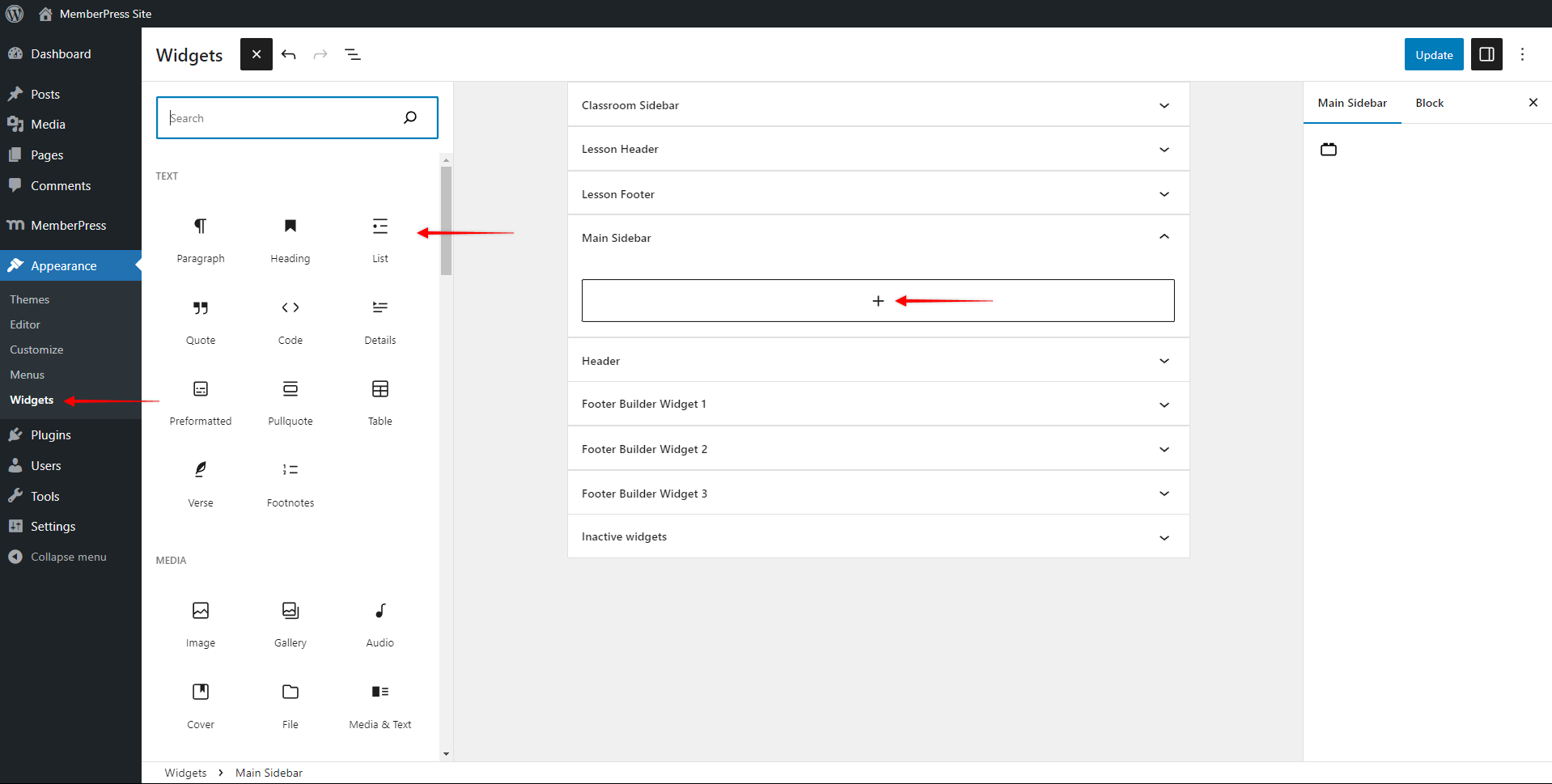
- Suchen oder blättern Sie in der Blockliste, und klicken Sie auf den gewünschten Block, um ihn dem Widget-Bereich hinzuzufügen;
- Klicken Sie auf das Update um die Änderungen zu speichern.
Verfügbare MemberPress-Block-Widgets
Sie können sowohl MemberPress Classic als auch ReadyLaunch-Formulare zu Ihren Widget-Bereichen.
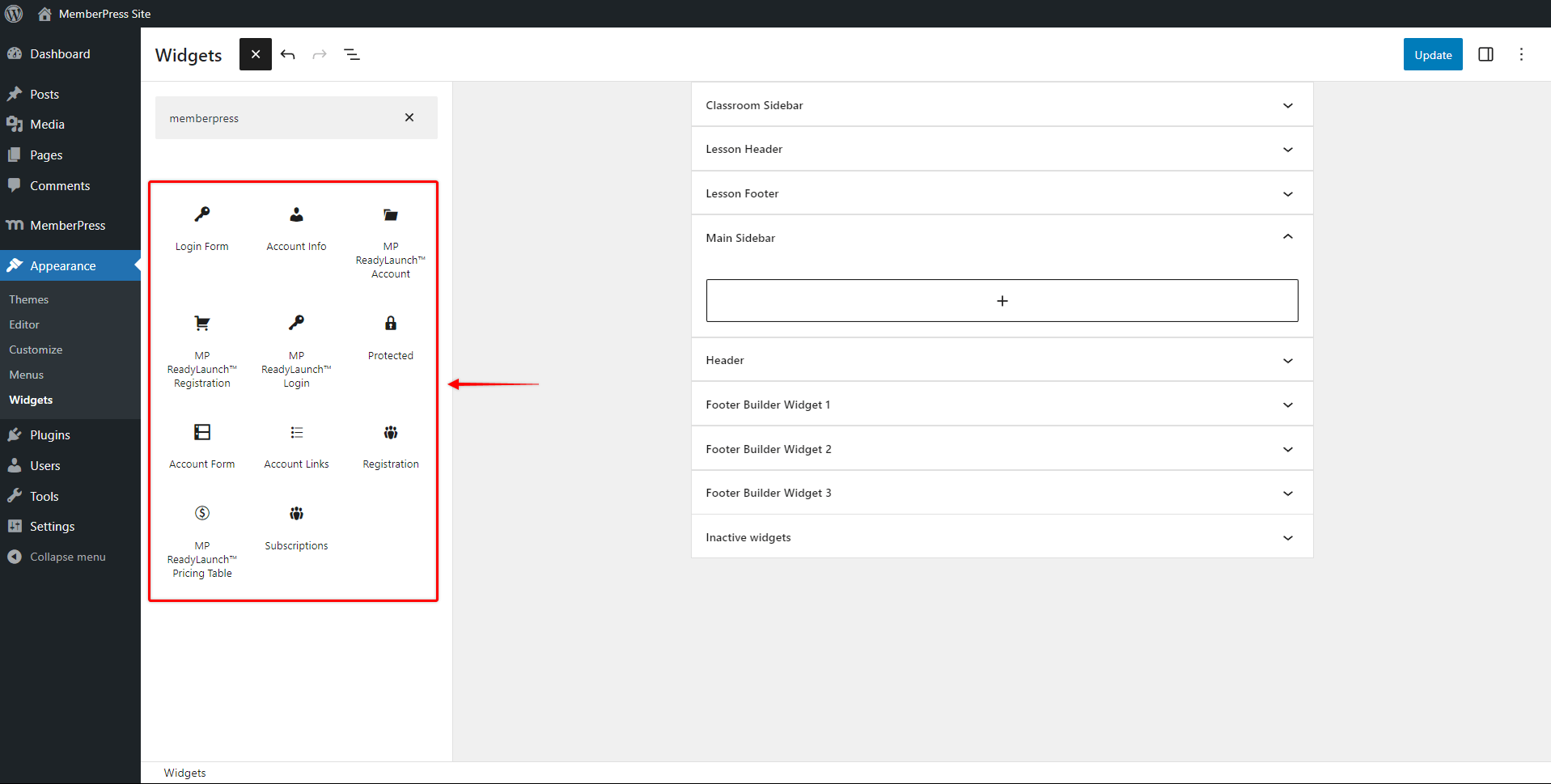
Sie können die folgenden Block-Widgets verwenden, um klassische MemberPress-Formulare und andere Daten hinzuzufügen:
- Anmeldeformular-Block
- Konto Formularblock
- Konto-Links
- Konto-Infosperre
- Anmeldung Block
- Block Abonnements
- Geschützter Block
Weitere Einzelheiten zu den einzelnen MemberPress-Blöcken finden Sie im Abschnitt "Verfügbare Gutenberg-BlöckeDokument".
Außerdem können Sie die ReadyLaunch-Blöcke verwenden für Anmeldung, Konto, Anmeldungund Preistabelle (Gruppen) bildet. Weitere Informationen zu diesen Blöcken finden Sie in den folgenden verwandten Artikeln:











